
読者の皆様、Win10 中国語 Home Edition でコンピューター アカウント名を変更する方法をご存知ですか?今日は、win10 中国家庭版でコンピューターのアカウント名を変更する方法を詳しく説明しますので、興味のある方はすぐに注意してください。
1. win R キーを同時に押して、「ファイル名を指定して実行」ウィンドウを開きます (上の図を参照) )。

2. この実行ウィンドウで、control userpasswords2 コマンドを入力し、[OK] をクリックします (上の図を参照)。
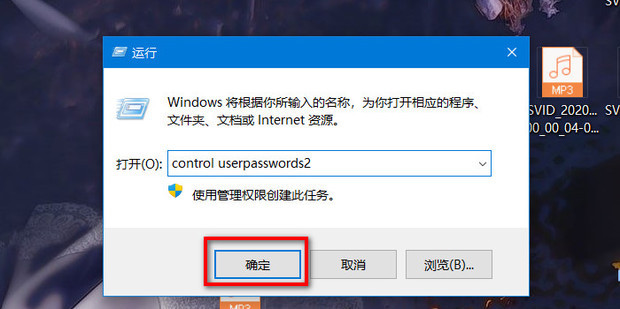
3. ポップアップ インターフェイスで、変更するアカウントを選択し、[プロパティ] ボタンをクリックします (上の図を参照)。
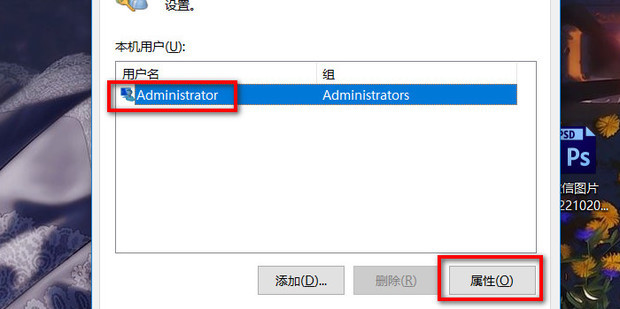
4. 新しいポップアップ インターフェイスでは、元のユーザー名を使用する名前に置き換えることができます (上の図を参照)。
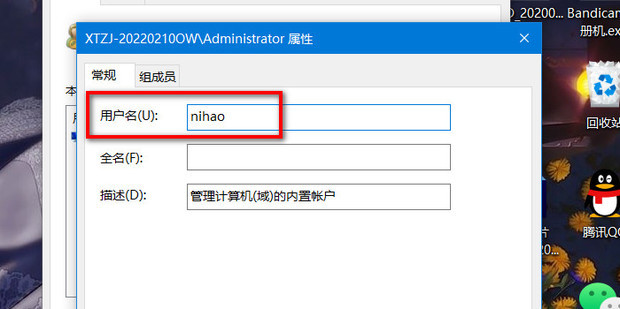
5. 次に、[適用] ボタンをクリックし、[OK] ボタンをクリックします (上の図を参照)。
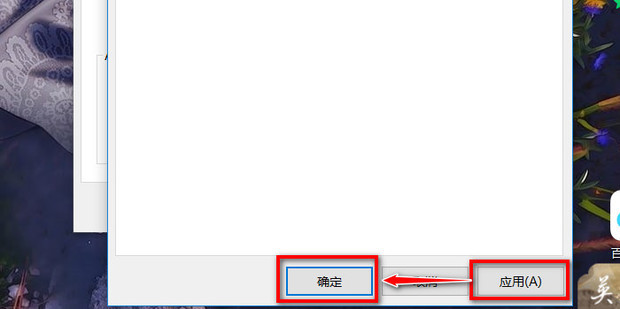
6. 現時点ではまだ完全に変更されていない可能性がありますが、パニックにならないでください (上の図を参照)。
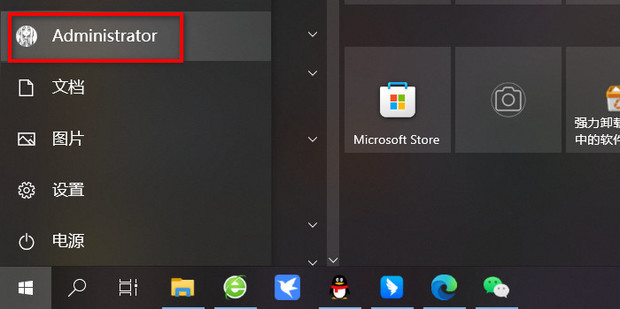
7. 次に、[ログアウト] をクリックして、コンピューターに再度ログインする必要があります (上の図を参照)。
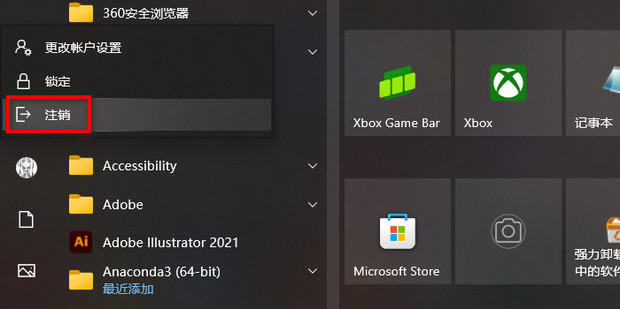
8. 再度ログインすると、コンピューター アカウント名が正常に変更されたことがわかります (上の図を参照)。
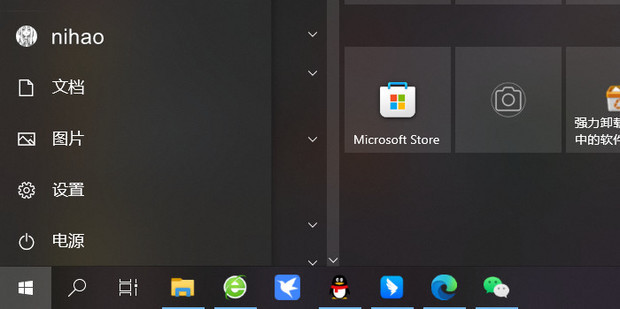
以上がWindows 10 Home Edition でユーザー名を変更する方法の詳細内容です。詳細については、PHP 中国語 Web サイトの他の関連記事を参照してください。